如何用管理员权限打开软件 win10如何以管理员权限打开软件
更新时间:2024-08-28 13:04:28作者:jiang
在Windows 10操作系统中,有时候我们需要以管理员权限打开软件来执行一些特定的操作,管理员权限可以让我们访问系统的核心功能和设置,以便更改或修复一些问题。许多用户可能不清楚如何以管理员权限打开软件。在本文中我们将介绍几种简单的方法来以管理员权限打开软件,帮助您更好地利用Windows 10的功能。
具体方法:
1.第一种方法,选中需要打开的软件,然后,点击鼠标右键,会出现一个菜单。如图:
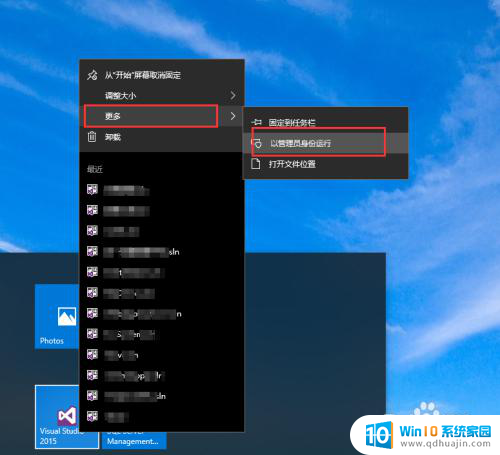
2.第二步,在出现的菜单中。找到“以管理员身份运行”,点击,在打开的软件中,我们可以看到软件是以什么身份打开。看到“管理员”,就证明,该软件已经是以管理员身份打开。
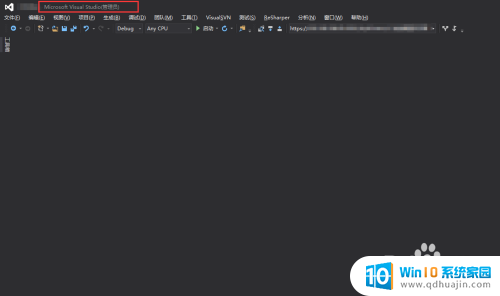
3.第二种方法,就是将软件设置为以管理员身份打开。设置一次后,软件都将默认以管理员身份打开。首选,我们找到需要设置的软件,鼠标选中,然后右键。
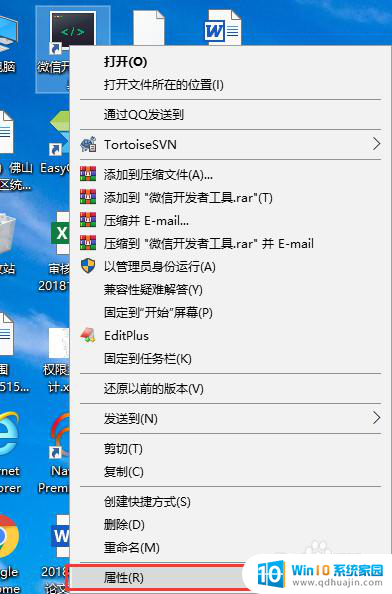
4.第二步,在弹出的菜单中,找到“属性”菜单,并点击。在弹出的界面头部切换头部,找到“兼容性”
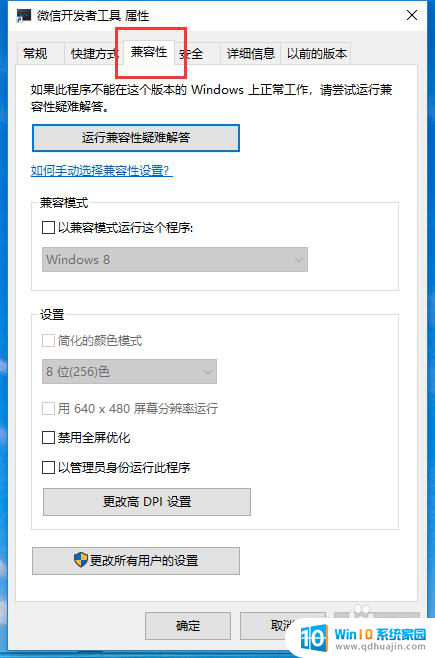
5.第三步,在“兼容性”界面的下方。找到“以管理员身份运行此程序”,勾选上。然后点击“确定”,到这里,第二种方法就完成了。
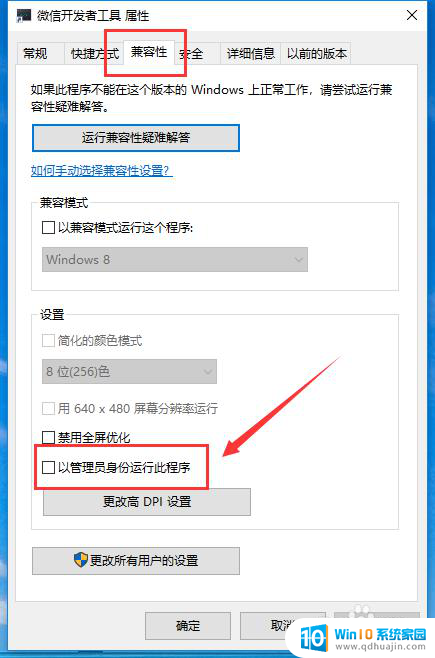
以上就是以管理员权限打开软件的全部内容,有需要的用户可以按照以上步骤进行操作,希望对大家有所帮助。





